Wenn Sie mit Linux-Umgebungen arbeiten, ist es ideal, Befehle zu haben, die uns dabei helfen, Aufgaben viel zentraler zu verwalten, und die Details zu jedem der zu verwaltenden Aspekte bieten.
Wenn wir darüber nachdenken, werden wir über einen nützlichen Befehl namens iftop sprechen, der uns die Möglichkeit gibt, die Bandbreite des aktuellen Netzwerks zu verwalten und streng zu kontrollieren und so die Steuerungsaufgabe zu vereinfachen und zu bestimmen, wann Maßnahmen zu ergreifen sind Abstammung.
Grundsätzlich bietet der Befehl iftop eine kontinuierliche und interaktive Ansicht des Netzwerkverkehrs , der durch eine Netzwerkschnittstelle in der ausgewählten Linux-Distribution geleitet wird.
In diesem Tutorial erfahren Sie, wie Sie iftop installieren und so die Bandbreite des Netzwerks verwalten.
1. Installieren Sie Abhängigkeiten unter Linux
Damit iftop optimal funktioniert, müssen folgende Abhängigkeiten bestehen:
Um diese Abhängigkeiten zu installieren, führen wir Folgendes aus. Geben Sie den Buchstaben S ein, um den Download und die Installation der Pakete der Abhängigkeiten zu bestätigen.
sudo apt installiere libpcap0.8 libpcap0.8-dev libncurses5 libncurses5-dev (Debian oder Ubuntu) yum -und installiere libpcap libpcap-devel ncurses ncurses-devel (CentOS und RHEL) dnf -und installiere libpcap libpcap-devel ncurses ncurses-devel (Fedora 22 und höher)
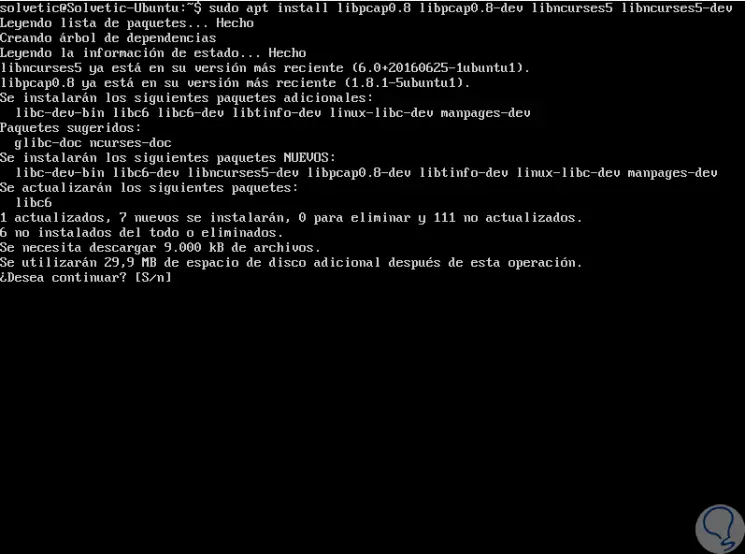
2. Laden Sie iftop unter Linux herunter und installieren Sie es
Iftop ist in offiziellen Debian- und Ubuntu-Software-Repositories verfügbar, so dass dies mit dem Befehl apt wie folgt installiert werden kann:
sudo apt installiere iftop
Im Fall von CentOS und RedHat muss das EPEL-Repository aktiviert und anschließend mit der Installation fortgefahren werden, indem Folgendes ausgeführt wird:
yum install epel-release yum installiere iftop
In der Fedora-Distribution ist iftop auch in den Standardsystemrepositorys verfügbar, sodass wir den folgenden Befehl verwenden können:
dnf installiere iftop
Wenn Sie andere Linux-Distributionen verwenden, können Sie Iftop mit dem Befehl wget herunterladen und einige Zeilen folgendermaßen ausführen:
wget http://www.ex-parrot.com/pdw/iftop/download/iftop-0.17.tar.gz tar -zxvf iftop-0.17.tar.gz cd iftop-0.17 ./configure machen machen installieren
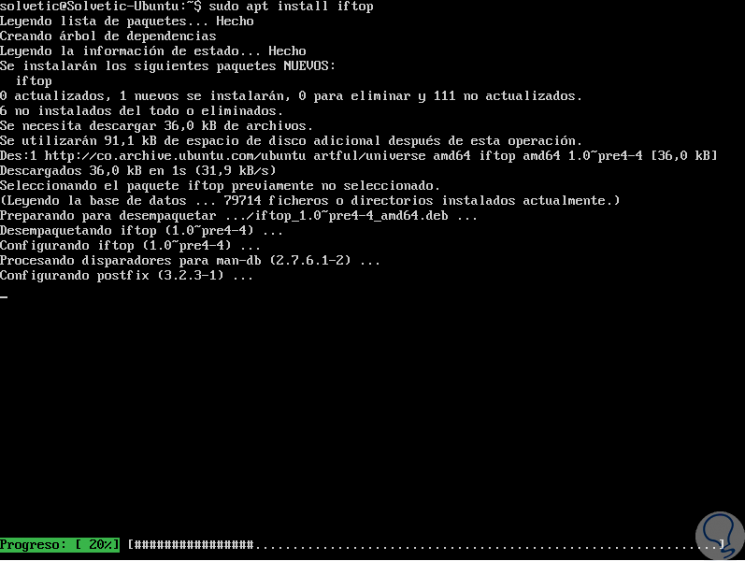
3. Verwenden Sie iftop unter Linux
Sobald iftop installiert ist, können wir zur Konsole gehen und den Befehl iftop ohne Argument ausführen, um die Bandbreitennutzung der Standardschnittstelle wie folgt anzuzeigen: 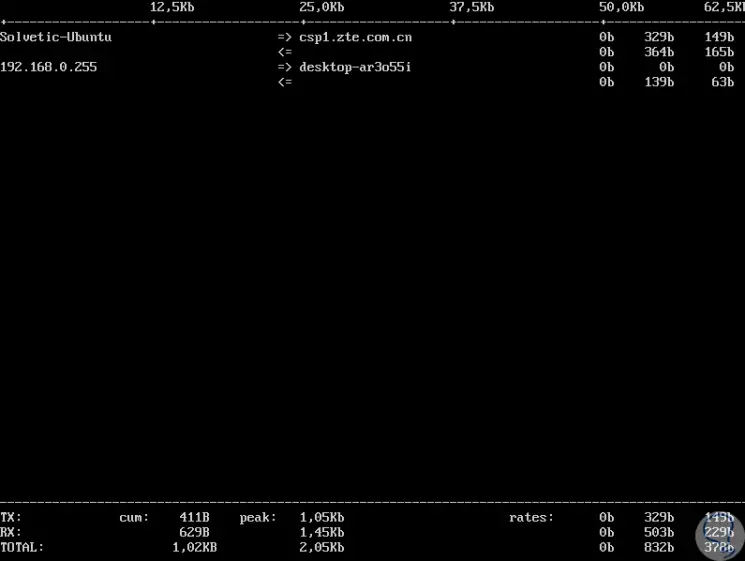
Bei mehr offenen Verbindungen sehen wir folgendes. Wir können detaillierte Informationen zu allen Paketen anzeigen, die gesendet und empfangen werden. 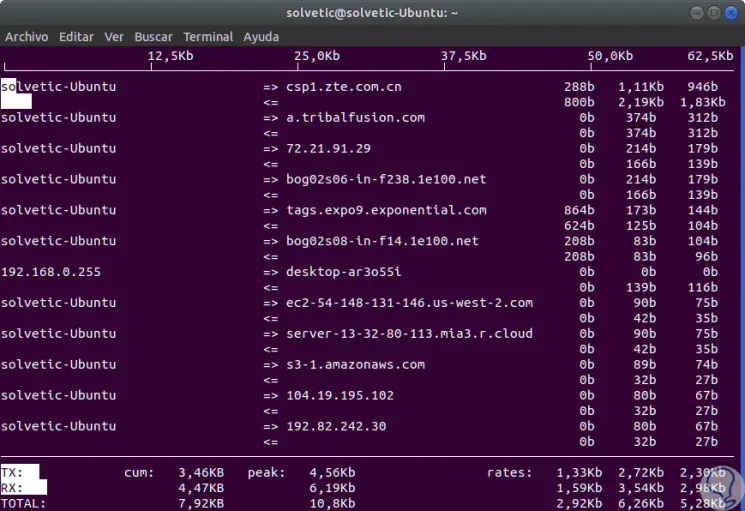
4. Überwachen Sie die Netzwerkschnittstelle unter Linux
Dazu müssen wir wissen, welche Schnittstelle verwendet wird und dazu können wir eine der folgenden Zeilen ausführen:
sudo ifconfig sudo ip addr show
sudo apt installiert net-tools
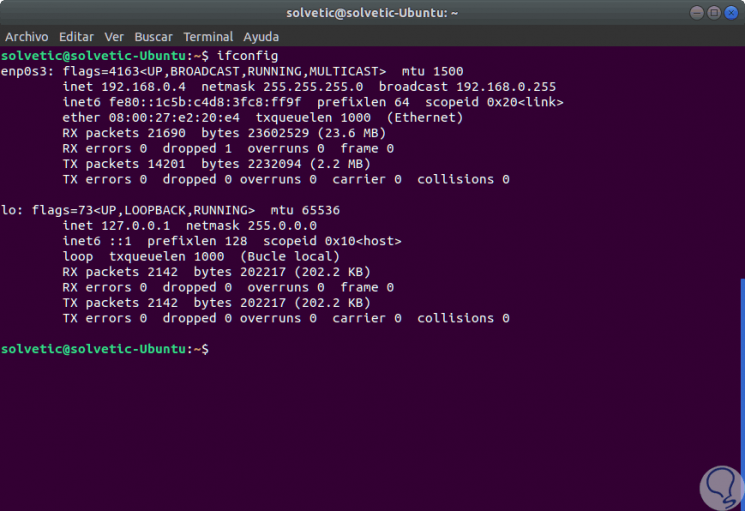
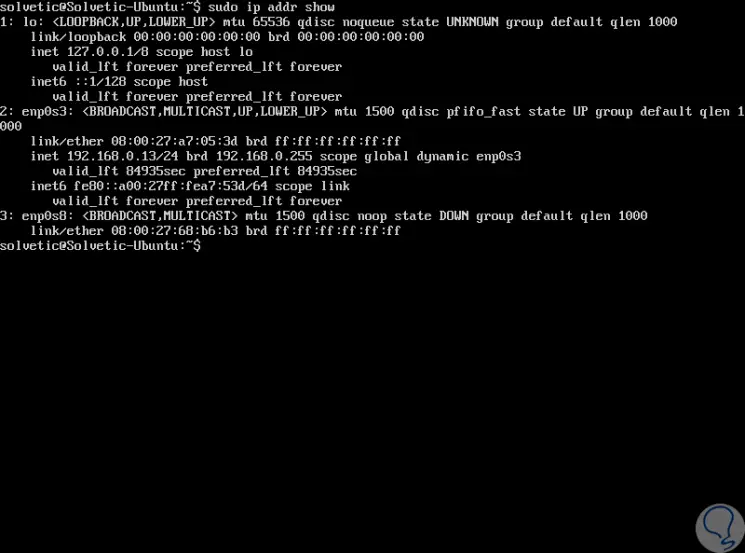
Mit diesen Schnittstellen können wir den Parameter -i verwenden , um die zu überwachende Schnittstelle anzugeben. Mit dem folgenden Befehl steuern wir beispielsweise die Bandbreite der Ethernet-Schnittstelle des Computers:
sudo iftop -i enp0s3
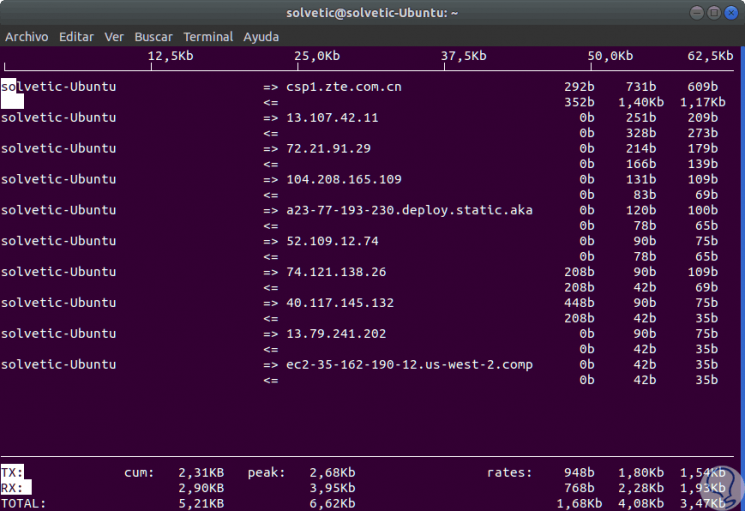
Wenn wir die Suche nach Hostnamen deaktivieren möchten, können wir das Flag -n verwenden:
sudo iftop -n eth0
Um die Anzeige des verwendeten Ports zu aktivieren, müssen wir den Parameter -P hinzufügen:
sudo iftop -P
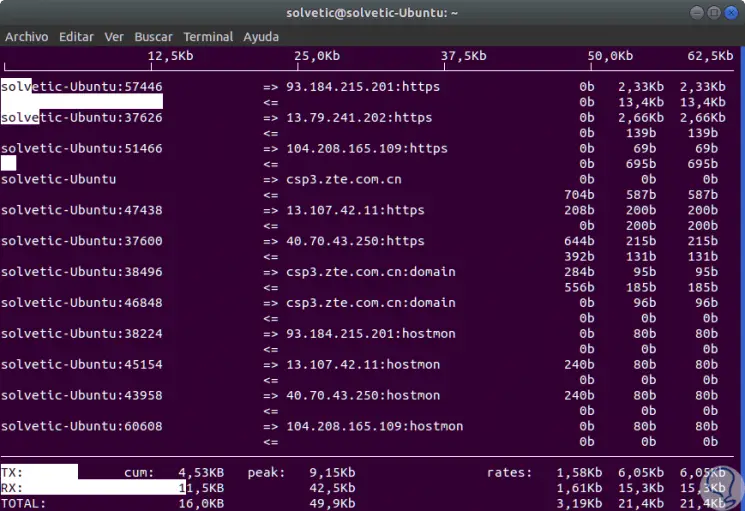
Einige der Optionen, die wir mit iftop verwenden können, sind:
Auf diese Weise ist der Befehl iftop ein hervorragender Verbündeter, um die gesamte Bandbreite in unserem Netzwerk in Echtzeit zu verwalten und die für die Ausführung erforderlichen Verwaltungsaufgaben zu unterstützen.